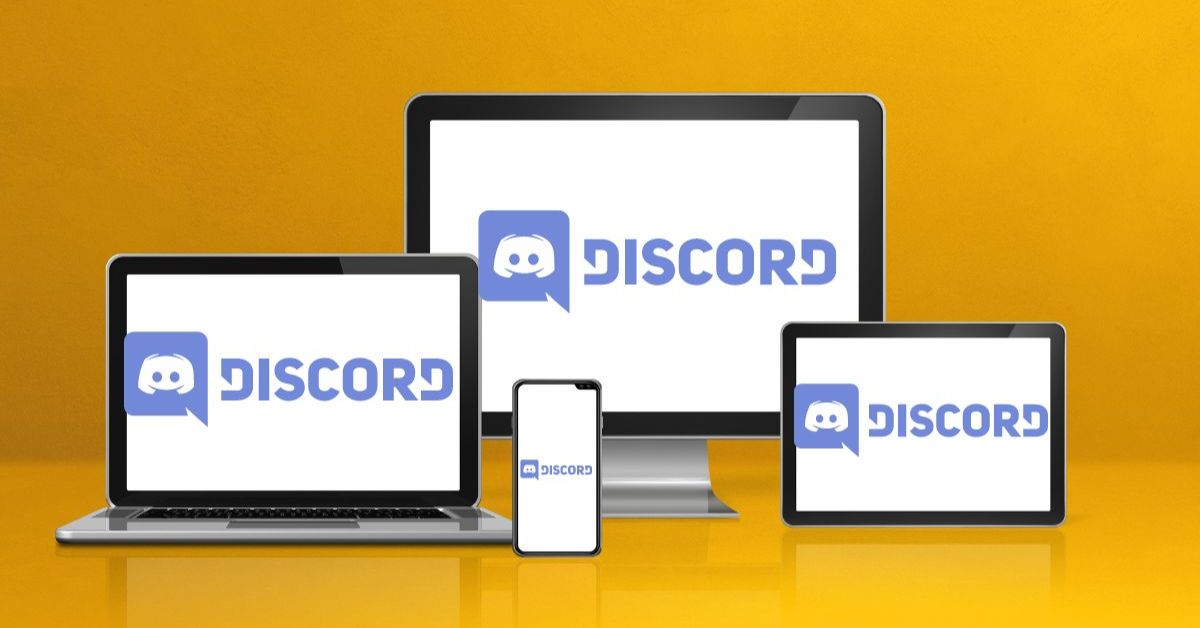Discord là một ứng dụng quen thuộc được nhiều anh em game thủ sử dụng hiện nay. Ứng dụng này cho phép người dùng trò chuyện và gửi tin nhắn một cách dễ dàng khi đang chơi game hoặc làm việc. Đặc biệt, bạn có thể tải ứng dụng về điện thoại hoặc sử dụng Discord web để tận hưởng không gian giải trí tuyệt vời cùng đồng đội của mình. Trong bài viết dưới đây, Hoàng Hà Mobile sẽ hướng dẫn bạn các bước đơn giản nhất để đăng nhập Discord trên web, máy tính và điện thoại. Mời bạn cùng tham khảo!
Giới thiệu về Discord web, mobile
Trước khi đến với các bước đăng nhập Discord web, chúng ta sẽ cùng tìm hiểu đôi nét về ứng dụng này.
Discord là một ứng dụng trò chuyện bằng giọng nói và văn bản miễn phí được sử dụng phổ biến hiện nay. Ban đầu, ứng dụng này chỉ đơn thuần được phát triển cho cộng đồng game thủ để mọi người có thể dễ dàng giao lưu với nhau khi chơi game. Tuy nhiên, ở thời điểm hiện tại, Discord đã được mở rộng ra nhiều lĩnh vực khác nhau.
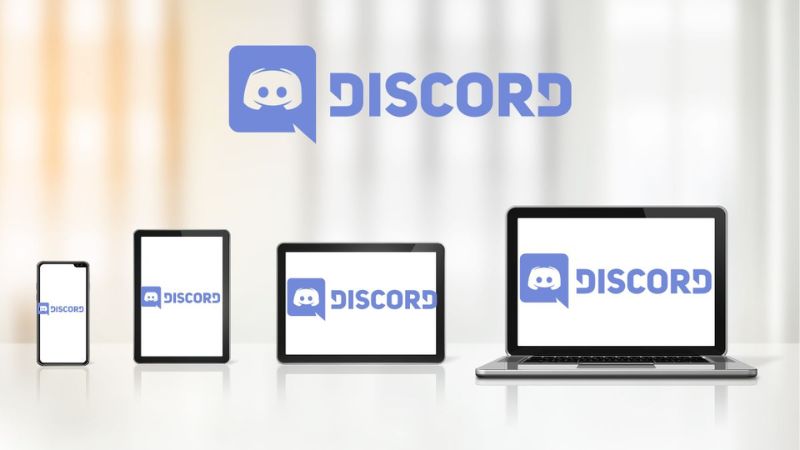
Ứng dụng này giới hạn người dùng ở độ tuổi từ 13 trở lên. Thông qua Discord, người dùng có thể gọi điện, nhắn tin trực tiếp cho bạn bè của mình, hoặc tham gia vào các kênh chat chung để trò chuyện cùng những người ở trong cộng đồng có chung sở thích.
Với giao diện đơn giản, thân thiện, trực quan và dễ sử dụng, Discord được nhiều game thủ ưu ái lựa chọn làm nền tảng giao lưu khi cả tổ đội đang trong trận đấu. Ngoài ra, đây cũng là một ứng dụng quen thuộc được nhiều người sử dụng trong công việc, học tập và giải trí.
Những ưu điểm nổi bật của Discord
Dù là nền tảng Discord web hay Discord trên điện thoại, ứng dụng này đều được ưa chuộng với những ưu điểm nổi bật sau:
Giao diện trực quan, thân thiện, dễ sử dụng
Ưu điểm nổi bật tiếp theo làm nên sự thành công cho Discord đến từ phần giao diện trực quan, thân thiện và dễ sử dụng. Dù bạn là người mới biết đến và sử dụng Discord lần đầu, bạn đều sẽ dễ dàng nhận biết các tính năng cơ bản cũng như sử dụng chúng một cách thuần thục.
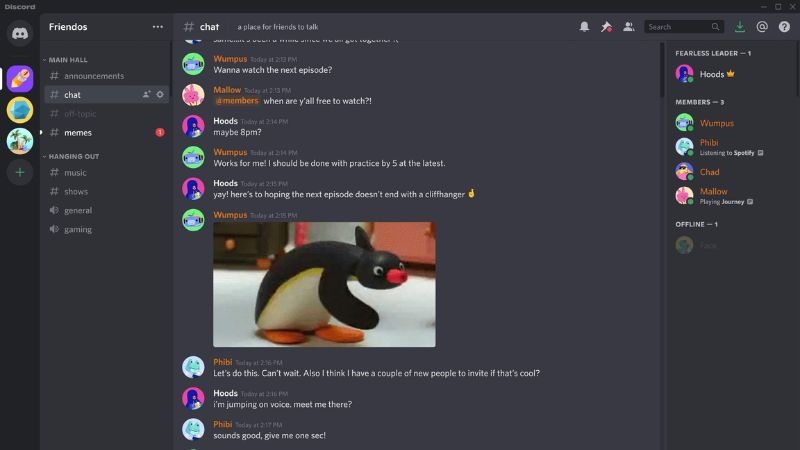
Mỗi cộng đồng game thủ sẽ sở hữu một server riêng và server này cho phép nhiều game thủ cùng tham gia để giao lưu, trò chuyện với nhau. Đồng thời, trong mỗi server cũng được chia thành nhiều channel có quy mô nhỏ hơn để phục vụ cho các mục đích riêng biệt.
Khu vực bên phải cung cấp một số thông tin như: những thành viên ở chung server, thành viên đang online, các tựa game mà họ chơi… Tiếp theo là khu vực ở giữa được dùng làm giao diện nhắn tin và trò chuyện giữa các thành viên. Tất cả đều được sắp xếp một cách đơn giản, hợp lý và thuận tiện cho người chơi trong quá trình sử dụng Discord web.
Tối ưu hiệu năng, hỗ trợ game thủ “chiến cực căng” với từng tựa game
Discord được phát triển với mục đích tạo nên không gian giao lưu, trò chuyện và hỗ trợ các game thủ trong quá trình chơi game. Cụ thể, khi sử dụng tính năng trò chuyện có sẵn trong game, máy của bạn có thể sẽ bị hao tổn tài nguyên và gây ra tình trạng giật, lag làm ảnh hưởng đến trải nghiệm chơi game. Ngược lại, một ứng dụng sở hữu hiệu năng tối ưu như Discord sẽ là sự lựa chọn thay thế tuyệt vời nhất.
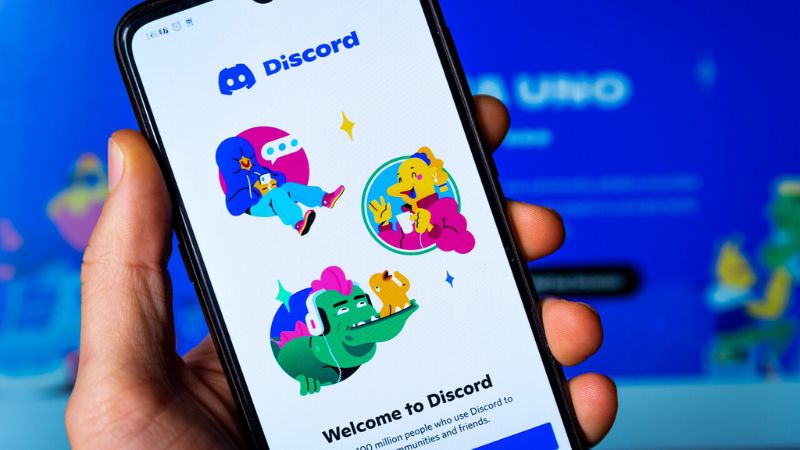
Khi sử dụng Discord, bạn có thể duy trì cuộc trò chuyện và bàn chiến thuật trong game mà không sợ bị làm phiền bởi các vấn đề kể trên.
Cung cấp đa dạng hình thức giao tiếp
Discord web cho phép bạn giao tiếp với người chơi qua nhiều hình thức khác nhau, bao gồm kênh chat, trò chuyện đàm thoại, trò chuyện bằng văn bản… Qua đó, mọi người trong kênh có thể dễ dàng kết nối và giao lưu với nhau một cách nhanh chóng, thuận tiện nhất.
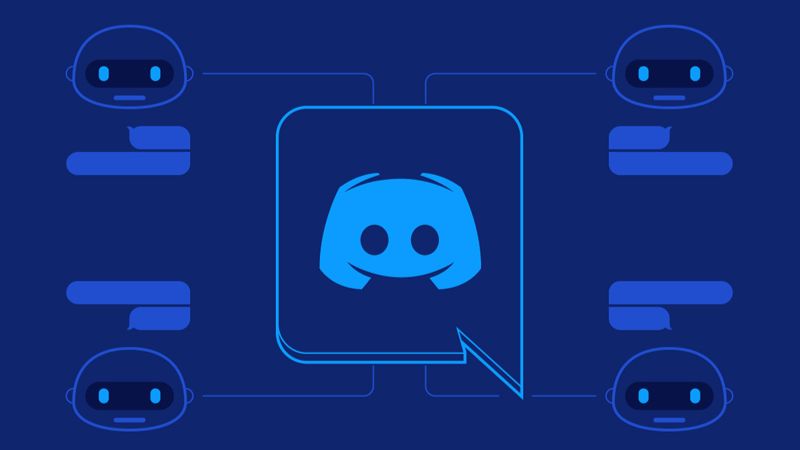
Đặc biệt, đàm thoại theo thời gian thực là hình thức được đông đảo giới game thủ yêu thích và lựa chọn hiện nay. Cụ thể, hình thức này cho phép các game thủ vừa chơi game, vừa trò chuyện mà không sợ bị giật lag làm gián đoạn cuộc hội thoại.
Cho phép phân loại thành viên linh hoạt
Kể cả App Discord hay Discord web đều cho phép người dùng phân loại thành viên dựa trên vai trò thông qua các màu sắc khác nhau. Trong đó, mỗi thành viên với mỗi vai trò khác nhau sẽ được cấp một số quyền hạn nhất định do chủ server chỉ định từ trước.
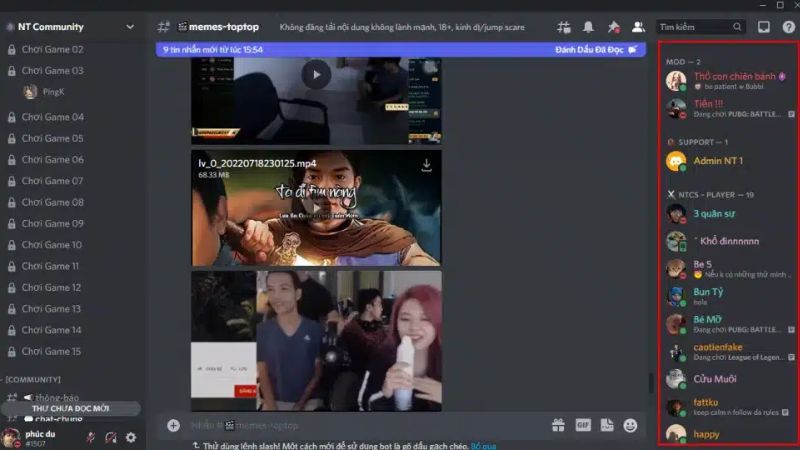
Với tính năng này, chủ server có thể dễ dàng quản lý thành viên và server chung của mình, giảm thiểu khối lượng công việc và nhận các thông báo riêng tương ứng với mỗi nhóm vai trò nhất định.
Hỗ trợ đa nền tảng
Cuối cùng, Discord có thể tương thích với hầu hết các nền tảng khác nhau, từ Discord web trên máy tính chạy hệ điều hành Windows, MacOS, Linux… cho đến Discord App trên điện thoại iOS, Android.
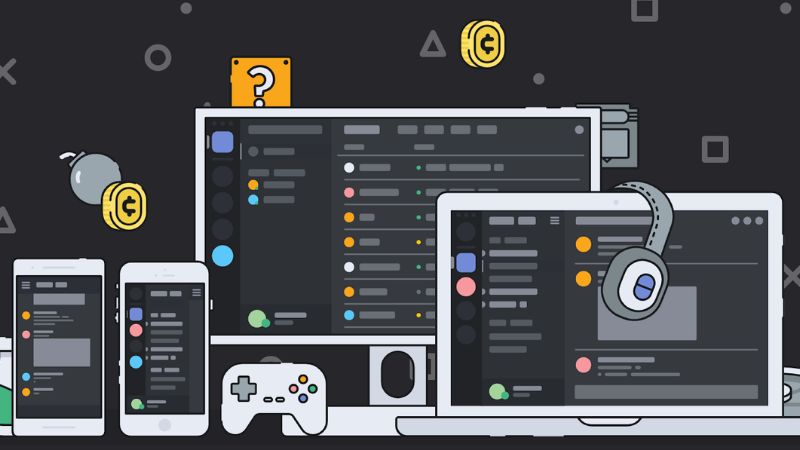
Như vậy, bạn chỉ cần một thiết bị điện tử có kết nối internet là đã có thể thỏa sức đắm chìm trong không gian giải trí cực đỉnh cùng những người anh em “vào sinh ra tử” trong game của mình.
Discord khác những nền tảng còn lại như thế nào?
Sở dĩ Discord Web và Discord App được nhiều người dùng ưa chuộng là vì ứng dụng này sở hữu nhiều điểm khác biệt so với những nền tảng khác, chẳng hạn như:
- Discord đảm bảo cuộc trò chuyện luôn diễn ra một cách mượt mà, ổn định, không gặp sự cố, giật lag gây ảnh hưởng đến trải nghiệm của người dùng, nhất là đối với các tựa game nặng có thể khiến cuộc trò chuyện trong game bị gián đoạn. Đây là ưu điểm lớn nhất mà không phải phần mềm nào cũng có thể làm được.
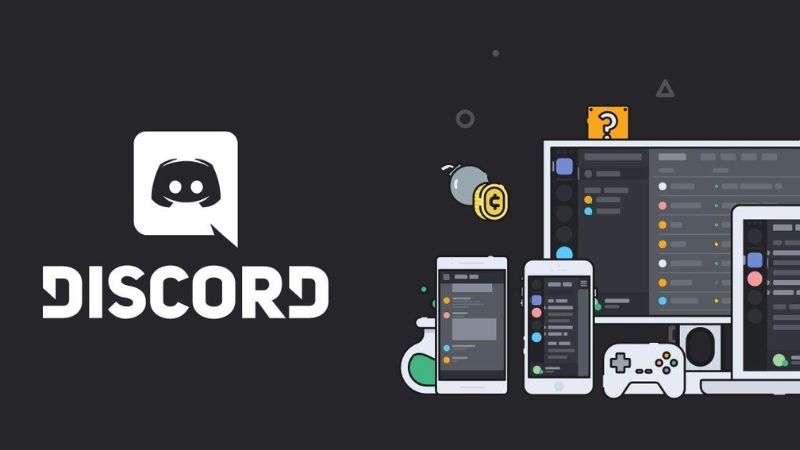
- Người dùng có thể sử dụng phiên bản Discord Web hoặc tải Discord App xuống điện thoại, PC mà không bị giới hạn về nền tảng, thiết bị, từ đó mở rộng khả năng tương tác cho cộng đồng người dùng.
- Cho phép người dùng trò chuyện một cách dễ dàng dù là bất kỳ ai hay ở bất kỳ đâu. Hay người không nhất thiết phải là bạn bè vẫn có thể giao tiếp và chia sẻ niềm đam mê qua một kênh chung.
- Chủ server có thể thiết lập cấu hình cho server dựa trên nhu cầu của mình. Ngoài ra, họ cũng có thể phân chia vai trò và chỉ định quyền hạn cho từng vai trò trên server đó.
Hướng dẫn cách đăng nhập tài khoản Discord web, máy tính, điện thoại đơn giản
Tại phần dưới đây, Hoàng Hà Mobile sẽ hướng dẫn bạn cách đăng nhập tài khoản Discord trên nhiều nền tảng khác nhau, gồm Discord web, máy tính và điện thoại.
Cách đăng nhập Discord web
Nếu bạn không muốn tải Discord về máy, bạn có thể đăng nhập và sử dụng trực tiếp trên Discord web:
Cách 1: Đăng nhập với mã QR
Bước 1: Đầu tiên, bạn truy cập vào trang web chính thức của Discord, sau đó tiến hành đăng nhập và bấm chọn đăng nhập bằng mã QR.
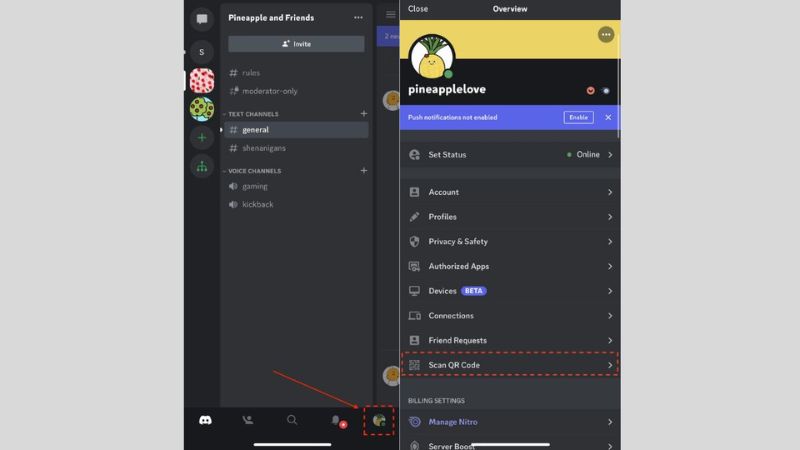
Bước 2: Bây giờ, bạn mở app Discord đã tải về điện thoại lên rồi bấm chọn biểu tượng Discord nằm ở vị trí phía dưới, góc bên phải của màn hình, sau đó bấm Scan QR Code để tiến hành đăng nhập bằng QR.
Bước 3: Lúc này, bạn chỉ cần hướng camera của điện thoại vào mã QR có trên màn hình PC, máy tính.
Bước 4: Cuối cùng, điện thoại sẽ gửi thông báo yêu cầu xác nhận đăng nhập, hãy chọn Yes, log me in rồi hoàn tất quá trình đăng nhập Discord web với nút Continue.
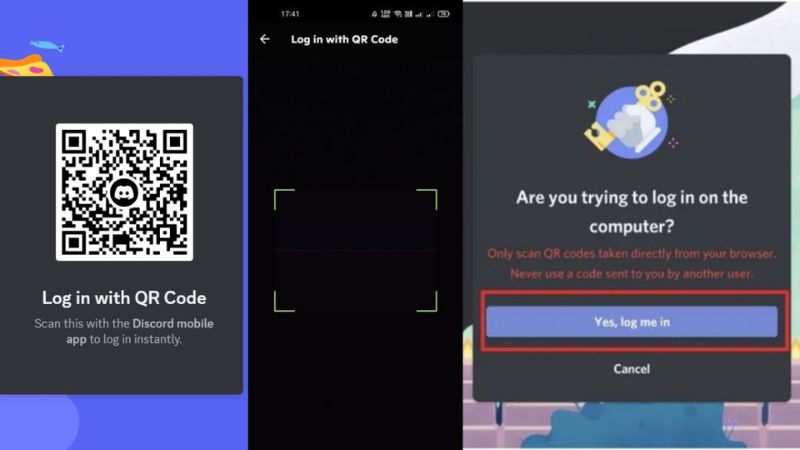
Cách 2: Đăng nhập với thông tin đầy đủ
Bước 1: Tương tự với cách trên, bạn cũng tiến hành truy cập vào trang web chính thức của Discord.
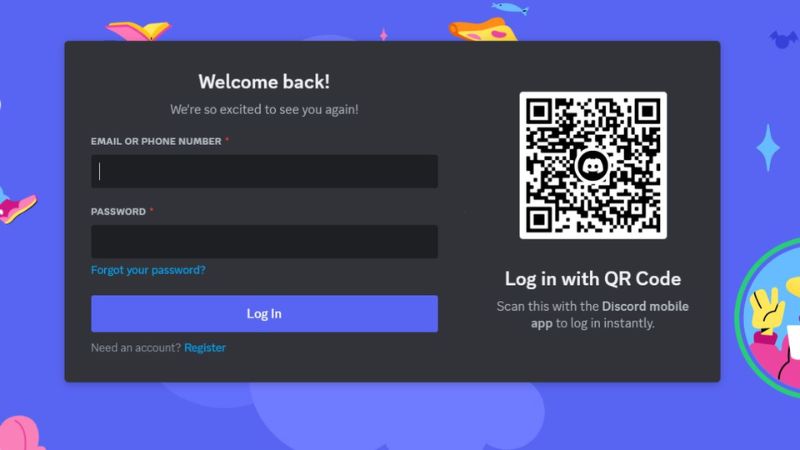
Bước 2: Bây giờ, bạn hãy chọn đăng nhập rồi điền chính xác thông tin đăng nhập gồm: email (số điện thoại), mật khẩu. Sau khi hoàn tất, bạn bấm Log in để đăng nhập và sử dụng ứng dụng trên web.
Cách đăng nhập Discord trên máy tính
Nếu bạn đã tải phần mềm Discord về máy, bạn không cần phải đăng nhập Discord web nữa mà chỉ cần thực hiện theo hướng dẫn sau để sử dụng phần mềm trên máy tính của mình:
Cách 1: Đăng nhập với Token
Bước 1: Đầu tiên, bạn tiến hành mở phần mềm Discord trên máy tính rồi bấm cùng lúc các phím CTRL + SHIFT + I để mở giao diện mới như hình dưới.
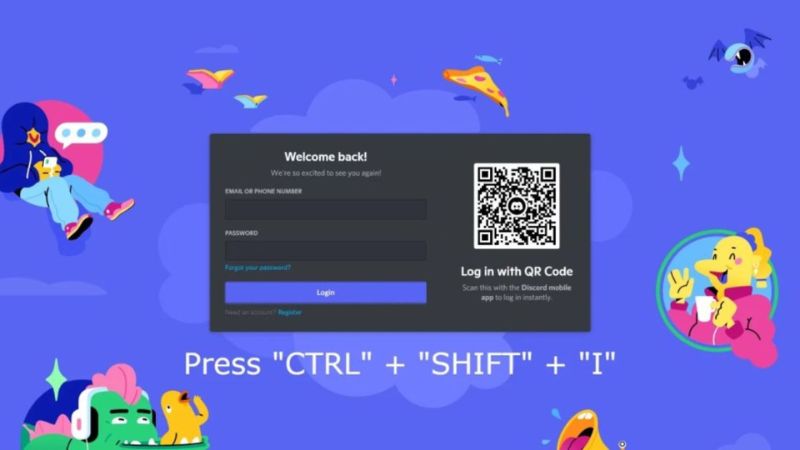
Bước 2: Sau đó, hãy bấm chọn Console rồi dán vào khoảng trống phía dưới mục này với mã sau:
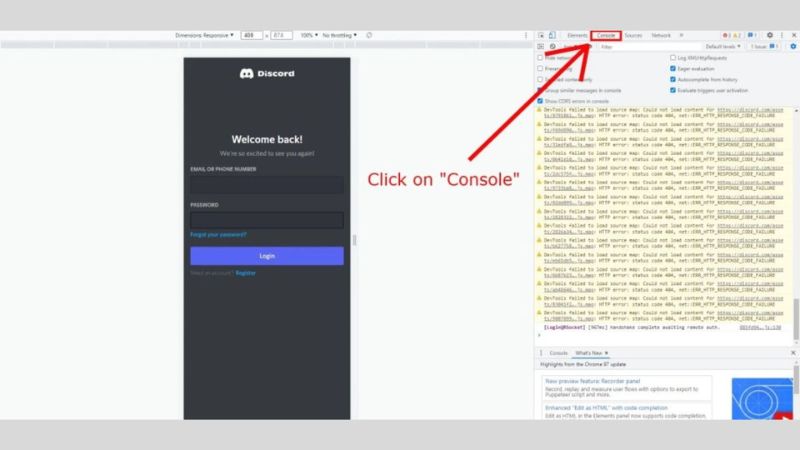
Lưu ý: Trong dòng mã dưới, bạn cần dùng mã thông báo để thay thế cho “PASTE TOKEN HERE”
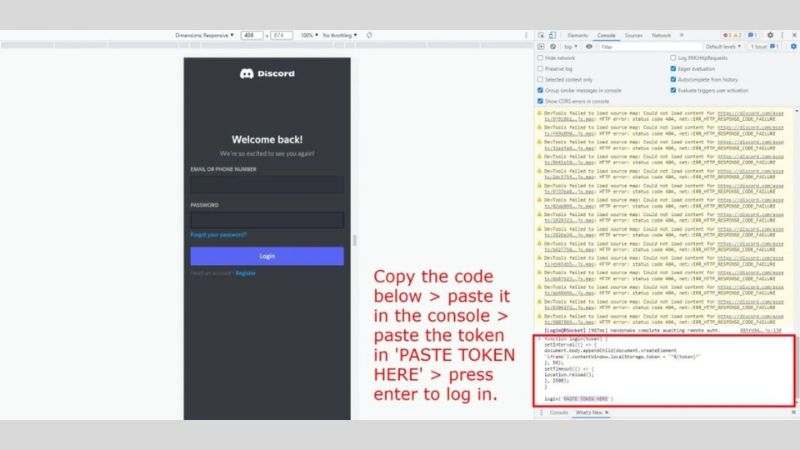
| function login(token) { setInterval(() => { document.body.appendChild(document.createElement `iframe`).contentWindow.localStorage.token = `”${token}”` }, 50); setTimeout(() => { location.reload(); }, 2500); } login(‘PASTE TOKEN HERE’) |
Bước 4: Để hoàn tất đăng nhập, bạn chỉ cần bấm Enter là xong.
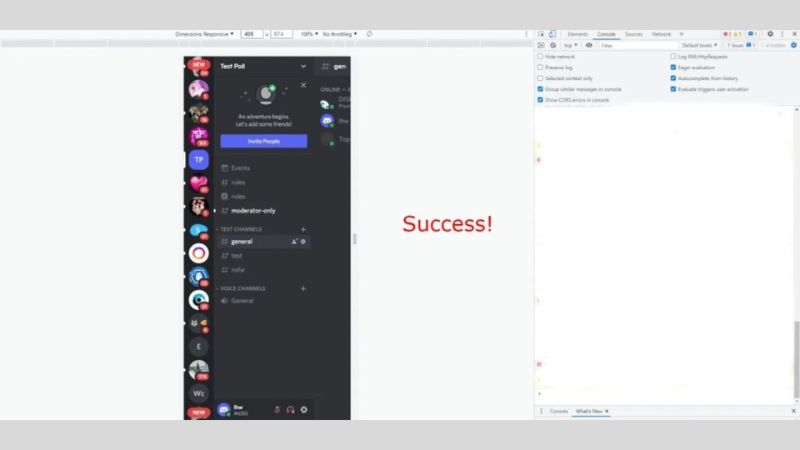
Cách 2: Đăng nhập với mã QR Code và hoặc điền đầy đủ thông tin đăng nhập
Tương tự với cách đăng nhập Discord web, chúng ta có các bước sau:
- Bước 1: Đầu tiên, bạn mở ứng dụng Discord đã tải về máy lên rồi chọn đăng nhập bằng mã QR hoặc điền thông tin đăng nhập.
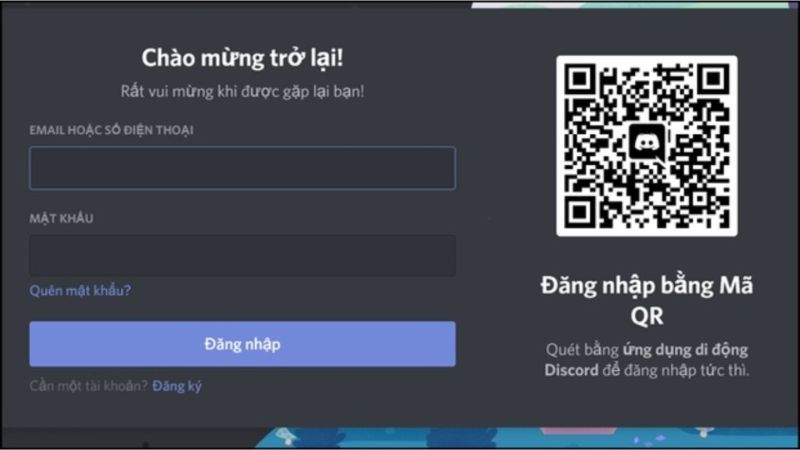
- Bước 2: Đối với những người dùng chưa có tài khoản, bạn có thể chọn Đăng ký, sau đó điền đầy đủ thông tin cần thiết để bắt đầu tạo tài khoản mới.
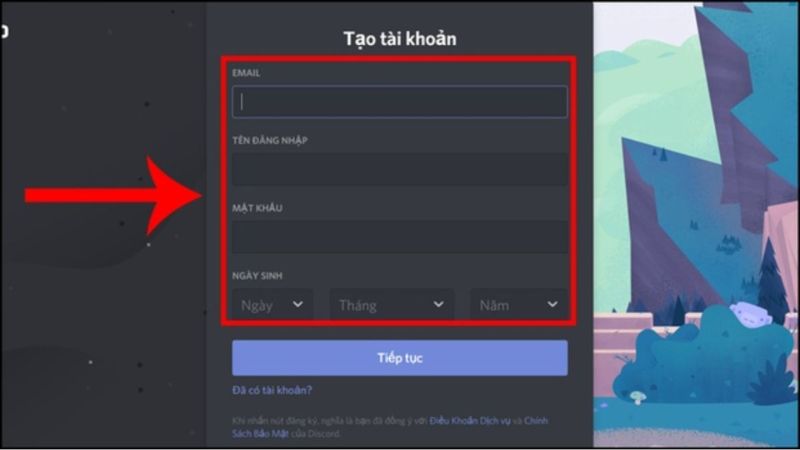
- Bước 3: Sau khi hoàn tất đăng nhập, bạn chọn biểu tượng hình dấu cộng “+” để thêm server. Lúc này, đừng quên nhập tên server rồi bấm chọn Tạo, sau đó mời bạn bè tham gia để “chiến cực nét” trong từng tựa game cùng chiến hữu của mình.
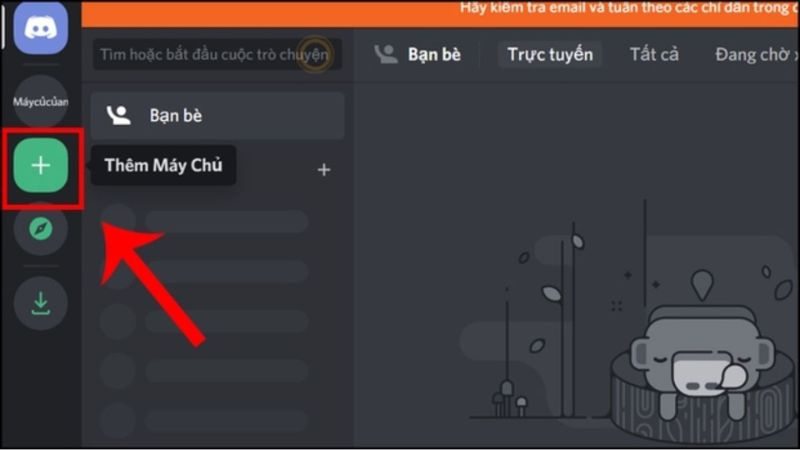
Cách đăng nhập Discord trên điện thoại
Sau khi tìm hiểu cách đăng nhập Discord web và phần mềm Discord trên máy tính, chúng ta sẽ tiếp tục đến với hướng dẫn đăng nhập Discord trên điện thoại:
Bước 1: Sau khi đã tải thành công Discord, bạn tiến hành mở ứng dụng lên rồi điền chính xác thông tin đăng nhập vào các ô tương ứng. Nếu bạn chưa có tài khoản, hãy bấm mục Đăng ký rồi làm theo yêu cầu của ứng dụng để tạo tài khoản mới.
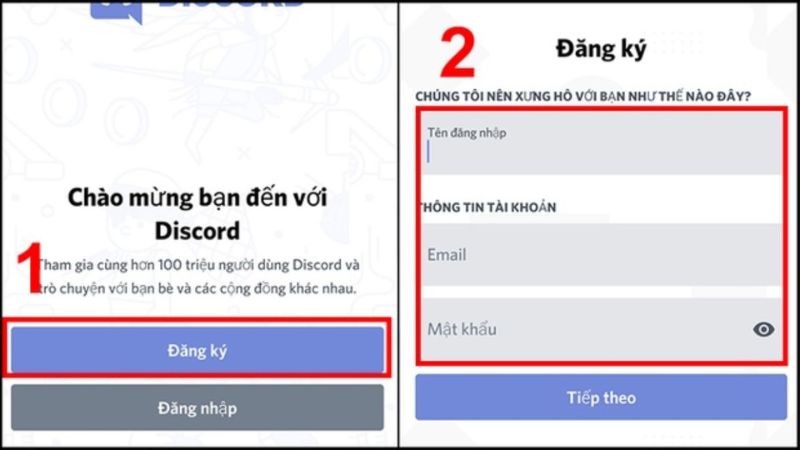
Bước 2: Ở bước này, bạn có thể thêm bạn bè bằng cách nhập tên rồi gửi lời mời kết bạn đến người dùng đó.
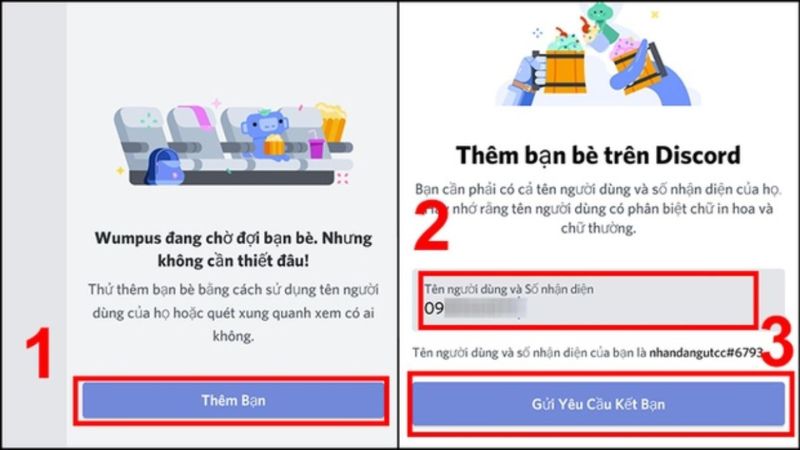
Bước 3: Sau đó, bạn có thể tạo phòng chat bằng cách chọn dấu cộng “+” rồi bấm Tạo server. Đừng quên đặt tên kênh, chọn loại kênh phù hợp và mời anh em chiến hữu của mình vào phòng chat để cùng giao lưu nhé.
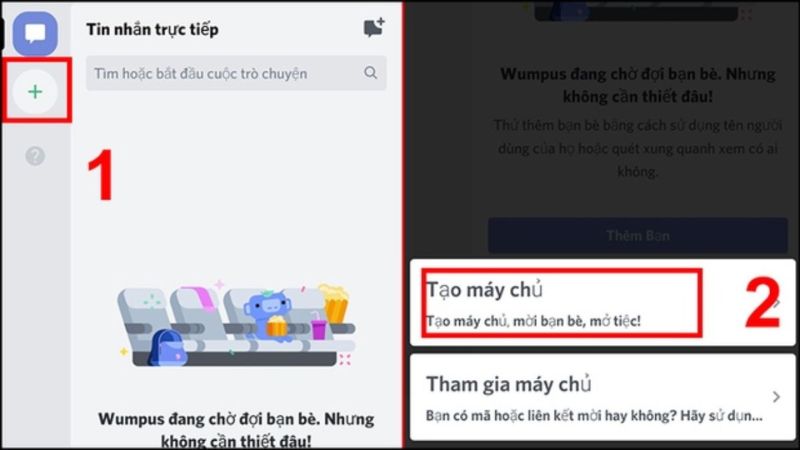
Bước 4: Nếu bạn muốn tham gia vào một phòng chat nào đó, bạn có thể bấm biểu tượng hình 3 dấu chấm ngang, sau đó nhấn vào biểu tượng hình dấu cộng. Tại đây, bạn có thể tham gia bất kỳ server nào, hoặc chia sẻ liên kết đến server của mình để mời mọi người tham gia.
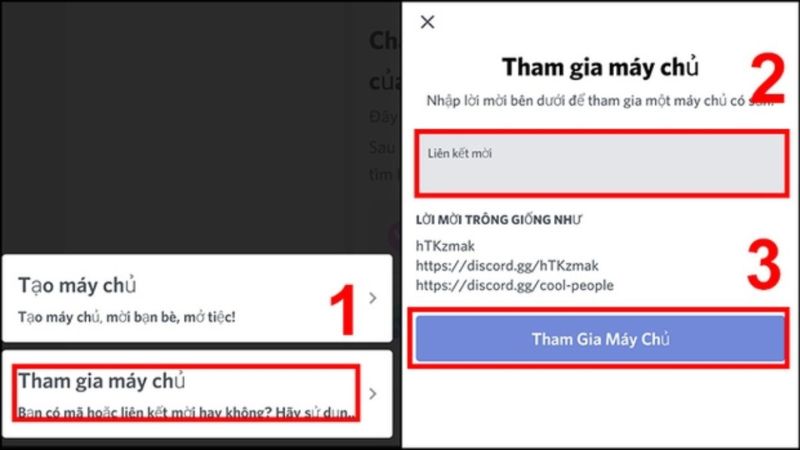
Như vậy, nội dung trên đã cung cấp cách đăng nhập Discord trên nhiều nền tảng khác nhau như Discord web, Discord trên máy tính và điện thoại. Hy vọng bài viết sẽ hữu ích và đừng quên chia sẻ để mọi người cùng đón đọc, bạn nhé!
Xem thêm: